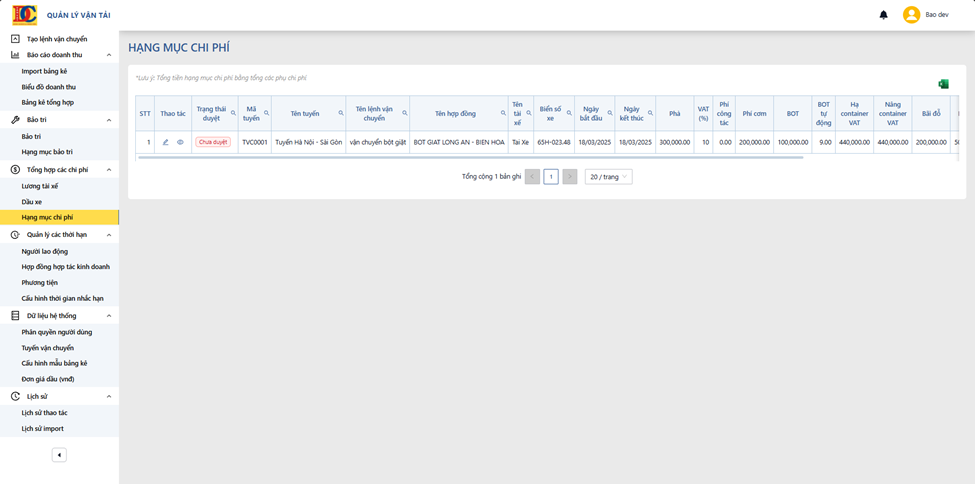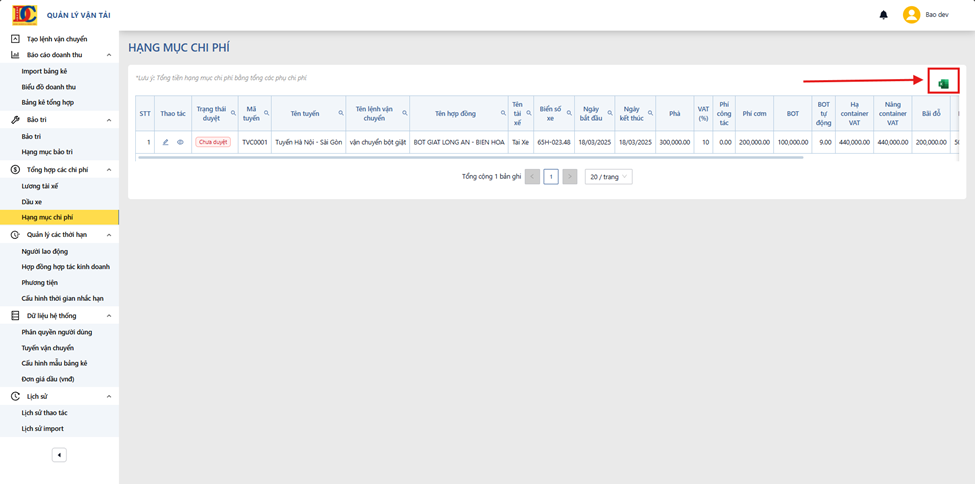Hạng mục chi phí
1. Xem danh sách hạng mục chi phí
Lưu ý:
- Các chi phí được cấu hình tại menu tuyến vận chuyển, để cập nhật chi phí hãy truy cập [Dữ liệu hệ thống] -> [Tuyến vận chuyển]
2. Tìm kiếm thông tin
- Chọn vào biểu tượng kính lúp gần tiêu đề của tên cột trên bảng -> xuất hiện hộp thoại tìm kiếm.
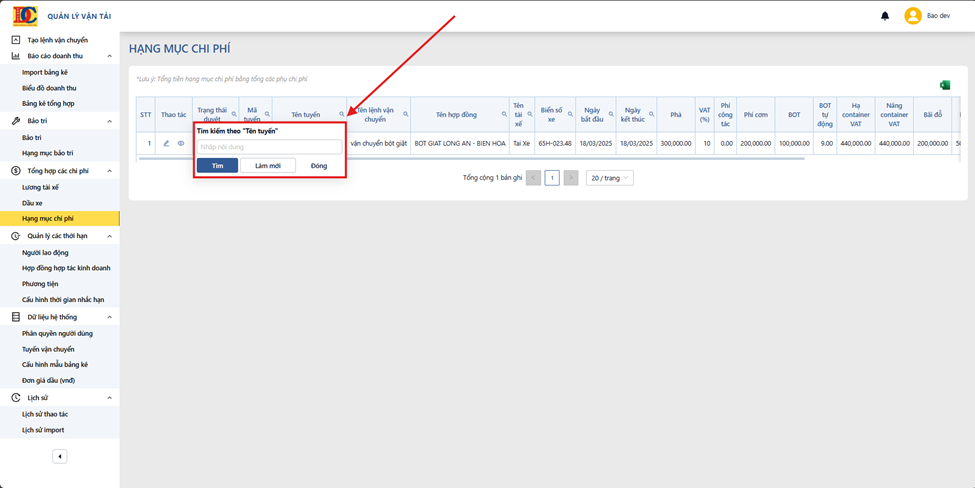 - Nhập nội dung cần tìm kiếm -> Nhấn nút “Tìm”
- Nhập nội dung cần tìm kiếm -> Nhấn nút “Tìm”
- Nhấn vào nút “Làm mới” để hoàn tác tìm kiếm
- Nhấn “Đóng” để kết thúc hộp thoại tìm kiếm
3. Chức năng phân trang
- Di chuyển đến khu vực phía dưới màn hình -> Chọn trang cần di chuyển đến
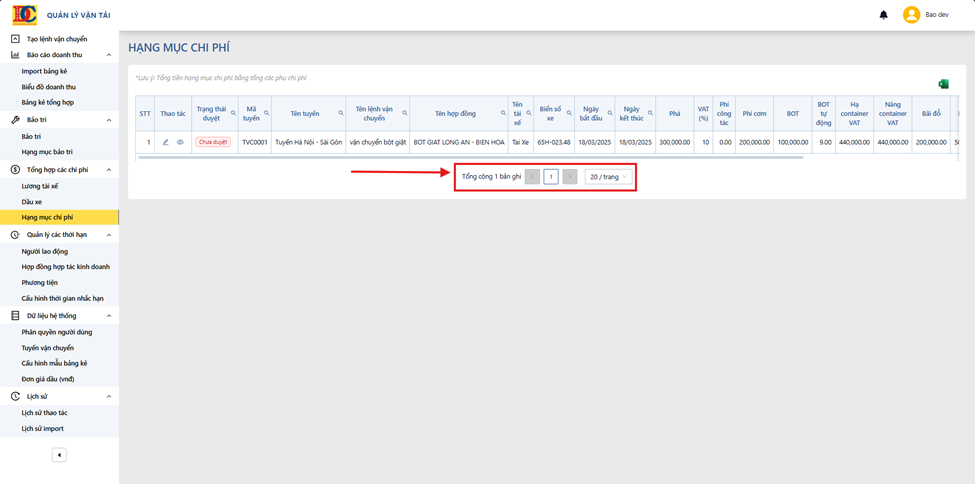 4. Chỉnh sửa hạng mục chi phí
4. Chỉnh sửa hạng mục chi phí
Bước 1: Chọn biểu tượng chỉnh sửa.
- Nhấn vào biểu tượng chỉnh sửa tại cột thao tác của hạng mục chi phí cần cập nhật.
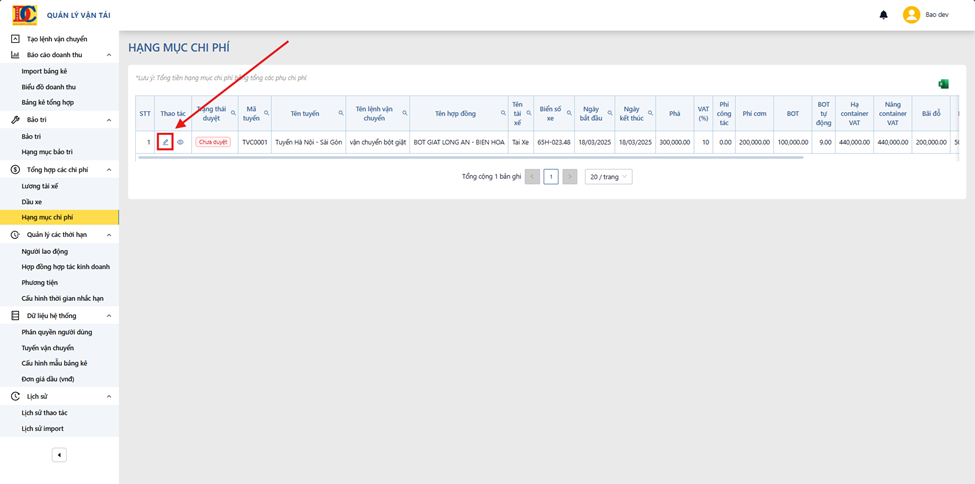 Bước 2: Cập nhật thông tin tại trang chỉnh sửa.
Bước 2: Cập nhật thông tin tại trang chỉnh sửa.
- Chuyển hướng đến trang chỉnh sửa hạng mục chi phí.
- Chỉnh sửa các thông tin cần chỉnh sửa -> Nhấn nút “Lưu”.
 5. Xem chi tiết hạng mục chi phí
5. Xem chi tiết hạng mục chi phí
- Chọn vào biểu tượng xem chi tiết tại hạng mục chi phí cần xem chi tiết.
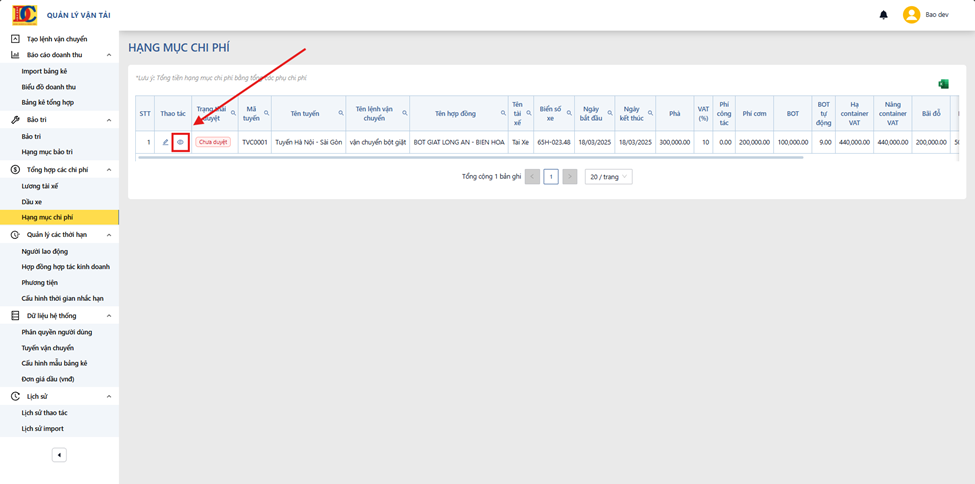 - Chuyển hướng đến trang chi tiết.
- Chuyển hướng đến trang chi tiết.
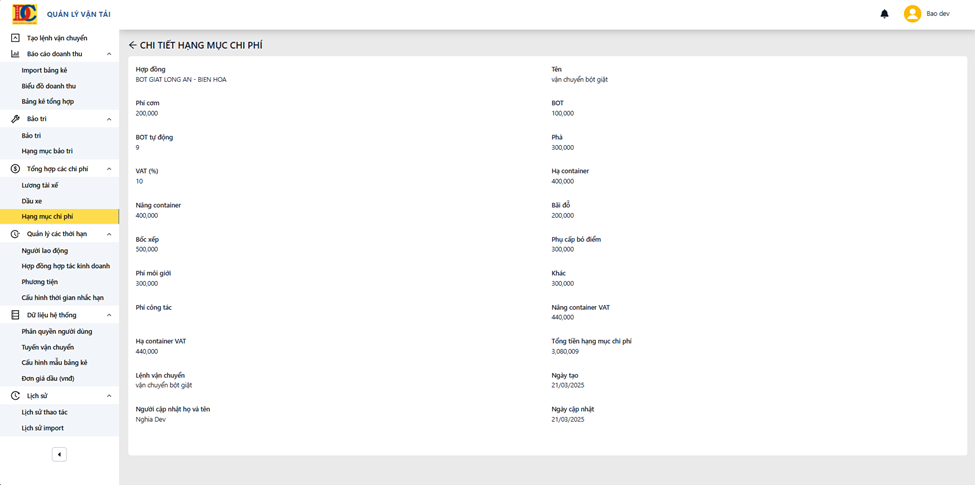 6. Xuất Excel
6. Xuất Excel
- Nhấn vào biểu tượng Excel phía trên góc phải màn hình.
- File sẽ được tự động tải về thiết bị người dùng.